表計算ソフトといえば、やっぱりExcel。企業ではほぼ標準アプリになっていますし、家庭でもパソコンを買うと最初からインストールされていることが多いです。
僕も、もちろん活用させていただいているのですが、複数のブックを開いた時、別ウィンドウじゃなくて、ひとつのExcelの中にブックが開いてしまうんです。
並べて表示させたい、こっちのExcelのデータをこっちに貼り付けたいなど、並んでこそのメリットは多いです。
「使い勝手が悪いなぁ」と我慢して使っていたんですが、今日は別ウィンドウで開く方法を見つけましたのでメモしておきます。
Excelで複数ファイルを開くと・・・
ExcelのブックをダブルクリックするとExcelが起動して、ファイルの中身が表示されます。
今回は「得意先売上一覧表.xlsx」を開いてみました。
この状態で、違うExcelファイル「支店別営業成績一覧表.xlsx」を開くと・・・
タスクバーには「得意先売上一覧表.xlsx」と「支店別営業成績一覧表.xlsx」の2つがあるのですが、ウィンドウの窓としては1つしかありません。
メニューバーの[表示]-[整列]を選ぶと、「並べて表示」「上下に並べて表示」「左右に並べて表示」「重ねて表示」を選ぶことが出来、ここではじめて二つのExcelブックを見比べることが出来ます。
ためしに、「得意先売上一覧表.xlsx」と「支店別営業成績一覧表.xlsx」を「上下に並べて表示」にしてみました。
これで見比べることが出来るのですが、たどり着くまでの道順が長いのが欠点・・・
ファイルを開くときに別ウィンドウで開く方法
いくつか方法があるのですが、僕の気に入った方法は「送る」にアイコンを用意する方法です。これだと、ファイルを開くときに右クリックするだけなので簡単です。
では、設定方法です。
まずエクスプローラーを開きます。
タスクバーの
または「Windowsキー+E」で開きます。
エクスプローラーが起動したら、アドレスバーにExcelをインストールしたフォルダ、通常は「C:\Program Files (x86)\Microsoft Office\Office14」と入力します。
EXCEL.EXEを探して、右クリックして「コピー」を選択します。
次に、アドレスバーに以下の文字列を打ち込みます。
shell:sendto
そうすると、「送る」に定義されているアイコンが表示されます。
ここにExcelのアイコンを置きますので、右クリックして「ショートカットの貼り付け」をします。これでExcelのアイコンが出来ました。
では、試してみましょう。
まず、ひとつ目のExcelファイルを開きます。
ふたつ目のExcelファイルを右クリックして[送る]-[Excel]とします。
これで無事にExcelがふたつ起動しました。
ただし、この起動方法だと、ブック同士のコピーなどが出来なかったり、セル参照なんかも出来ません。どちらかと言うと、参照用って感じでしょうか。
「送る」の小技
「送る」アイコンを好きな順に並び替える
「送る」にアイコンを置くと、アイコン名順に並びます。これをよく使う順に並び替えてみましょう。
やり方は簡単。アイコン名の先頭に数字を入れればいいんです。
例えばこんな感じ。
僕は「01.~~」「02.~~」「03.~~」としています。
これで、アイコンが好きな順に並んでくれますよ!
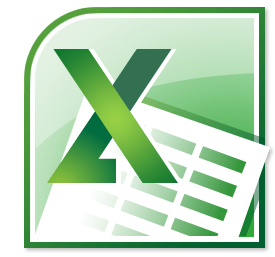

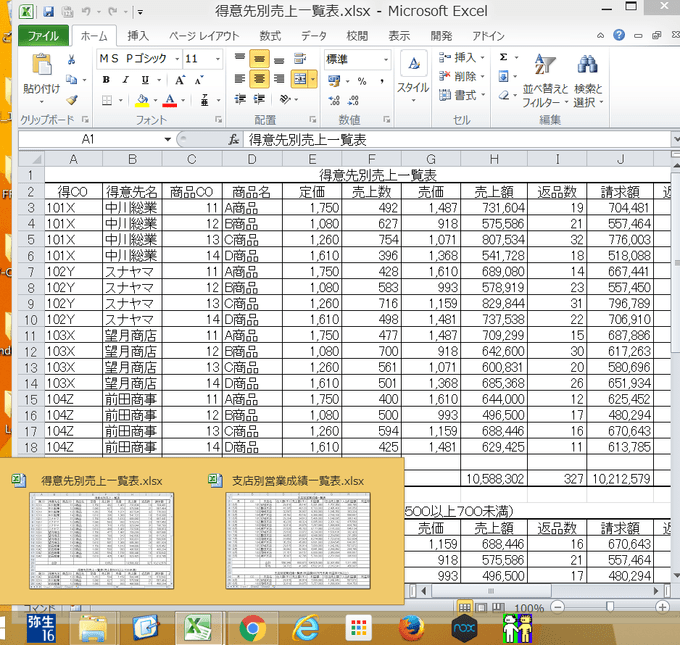

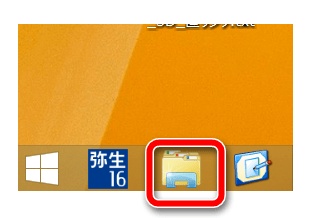
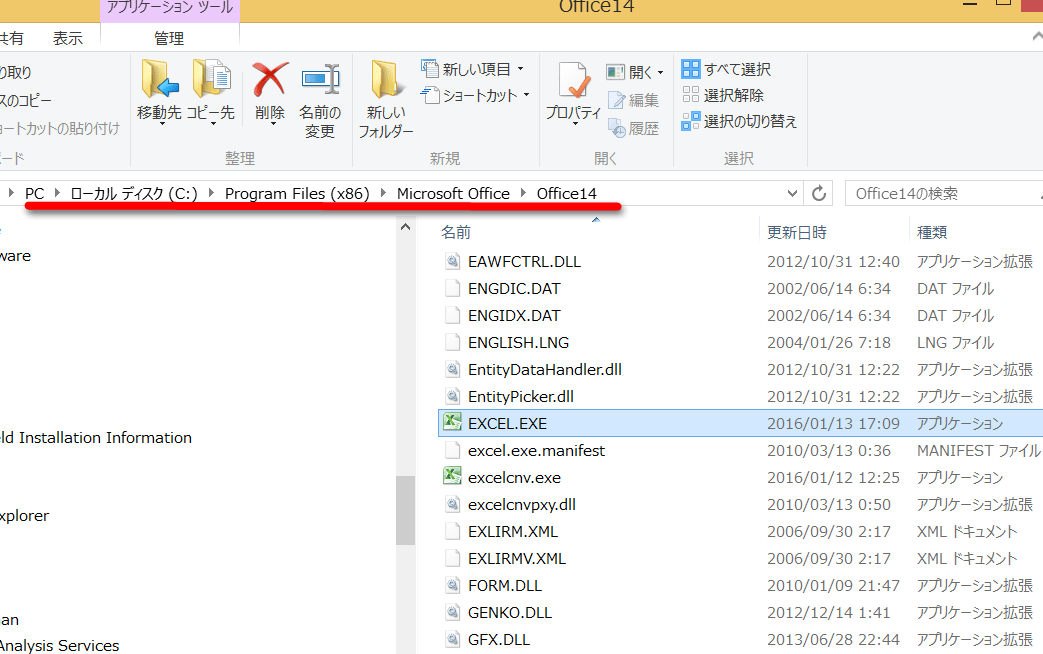
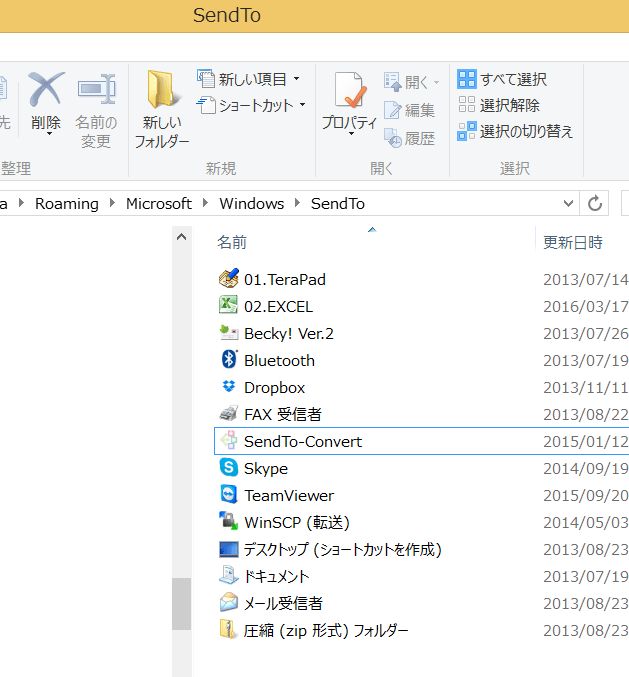
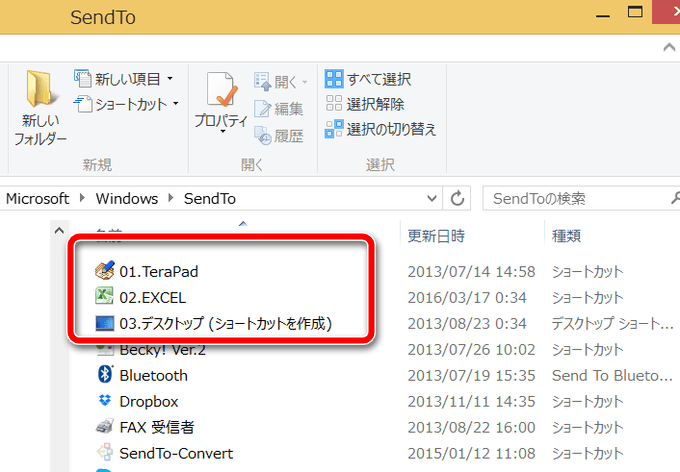


コメント